워드프레스 만들기 1단계 (초보자도 쉽게 따라하는 가장 쉬운 방법)

직업인 부업으로 애드센스를 해서 돈을 벌겠다고 하시는 분들은 워드프레스 블로그를 많이 생각하십니다.
남들 다 하는 블로그인것 같지만 첫 단추를 잘못 꿰면 처음부터 꼬여버릴 수가 있죠.
오늘은 워드프레스 만들기 1단계 (초보자도 쉽게 따라하는 가장 쉬운 방법) 포스팅을 통해 컴맹도 차근 차근 따라오기만 하면 실수없이 만들 수 있도록 알려드리겠습니다.
워드프레스 만들기 1단계 (초보자도 쉽게 따라하는 가장 쉬운 방법)
워드프레스로 애드센스 할 수 있는 블로그 만들기
티스토리와 달리 워드프레스는 개인이 알아서 해야 하는 것들이 있습니다.
애드센스 해보신 분들은 알겠지만 글 쓰는데 전력을 다해야 하는데 블로그 시스템이나 기능이 안되서 삐그덕 거리면 너무 짜증나고 힘들죠.
어차피 서버비는 들어가야 하는 것이고 그 중에 가장 관리가 쉬운 클라우드 웨이즈를 많이 하게 되죠.
저같은 경우 워드프레스를 한번 만들었다가 파괴해 버리고 다시 하는 케이스인데 첫번째와는 달리 클라우드 웨이즈로 하니 너무 편하더라고요.
2번째 만드는 거라 2번 만들면서 헷갈렸던 부분 참고해서 설명드리겠습니다.
클라우드 웨이즈 처음 가입하게 되면 25달러 혜택을 받을 수 있고 그것으로 처음엔 돈들이지 않고 워드프레스를 할 수 있어서 이것도 개꿀입니다.
그럼 어떻게 해야 할인을 받을 수 있고 그 다음 서버 생성하는 것까지 제가 헷갈렸던거 감안해서 차근차근 올려보겠습니다.
워드프레스 만들기 1단계 : 클라우드웨이즈 회원가입
앞에서 계속 얘기했던 25달러 받을 수 있는 링크입니다.
Want a 1GB Cloudways server FREE for 2 Months?
Signup with Cloudways now and get $25 Free credits as soon as you signup (enough to get you a 1GB server Free for 2 months).
vrlps.co
위의 링크로 들어가시면 이런 화면이 나오는데 여기서 빨간색 동그라미 친 claim my reward 을 누르세요.
그래야 25달러 혜택을 받으실 수 있습니다.

어떤 분들은 밑에 start free trial을 눌러야 3일 무료 혜택 받을 수 있는 줄 알고 거기로 들어가시는 분들 있는데 거기 아니고 위쪽에 claim my reward 눌러야 25달러 혜택 받습니다.
3일 무료는 무조건 주는 것!
그다음엔 2번 빨간 박스에서 가입하시면 되는데 여기서 구글 표시를 눌러 구글로 가입하면 편리하겠지만 그러면 또 25달러 할인이 받을 수가 없습니다. ㅎㅎ
(저도 처음엔 이걸 몰라서 25달러 할인 못받음)

빨간색 밑줄 쳐 놓은 곳에 하나씩 써서 가입해야 됩니다.
하나도 어렵지 않아요.
만약 내 이름이 홍길동이라면,
이름 : 내 영문 이름 (예 : gildong)
성 : 내 영문 성 (예 : hong)
메일주소 : 클라우드웨이즈 가입에 사용할 구글 메일주소를 써 넣으면 됩니다.
패스워드 : 꼭 내 메일주소 패스워드를 써야 되는게 아니고 여기서 사용할 패스워드를 넣으면 됩니다.
그 밑에 2개 창은 위에건 blogger, 아래건 0~50$ 선택하면 됩니다.
그 다음 동의 체크박스에 체크하고 start free누르면 3일 동안 무료 체험이 가능합니다.
3일 무료 체험은 사실 3일 후에 결제정보 이용하는거 외에는 아무 의미가 없는 건데, 본인이 워드프레스를 하기로 마음 먹은 사람이라면 바로 결제정보를 입력하는게 좋습니다.
괜히 3일치 아끼려다가 결제 정보 입력 안하면 애써서 만들어놓은거 다 날라가니 소탐대실입니다.
start free를 누구면 입력한 본인 이메일로 인증을 하라고 합니다.

메일 내용에 25달러 무료 호스팅 크레딧에 대한 내용도 보이죠?
여기서 Activate my account를 클릭하면 계정이 활성화 되며 일단 클라우드웨이즈 회원가입은 끝난 것입니다.
워드프레스 만들기 2단계 : 서버생성
클라우드웨이즈 회원 가입과 계정만들기가 끝났으면 다음은 서버를 생성할 차례입니다.
서버 생성 자체는 클라우드웨이즈가 다 알아서 해주기 때문에 전혀 어려울게 없는데 우리를 고민하게 만드는건 어떤 서버와 어떤 용량을 선택할지 입니다.
제가 한번 워드프레스를 한번 만들어 보고 다시 2번째 만드는 입장에서 얘기하자면 애드센스 승인전에는 적은 용량으로 시작해도 무방합니다. 무방한게 아니라 그렇게 해야 합니다. ㅎㅎ
승인이 날지 안날지 모르는 상황에서 다달이 돈을 지불하는 것이기 때문에 불확실성 때문에 그래야 하고,
또 처음엔 저렴한 프로그램으로 시작하고 용량이 부족하면 나중에 올리면 되기 때문에 문제가 없습니다.
꿀팁!
또 높은 프로그램에서 낮은 프로그램으로 낮추는건 안되니 처음엔 무조건 적은 용량으로 시작하는게 좋습니다.
각 서버와 프로그램, 가격은 비교해본 후 선택할 수 있습니다.

한때 디지털오션과 aws, 구글만 선택 가능하기도 했다가 벌쳐에서 서울 서버를 선택할 수 없기도 했다가 그랬는데 요즘은 벌쳐 서버 서울을 선택할 수 있습니다.
이게 왜 중요하냐면 워드프레스를 하게 되면 사이트의 품질이 중요한데 품질 중에서 속도도 매우 중요합니다.
그래서 서버가 가까운 곳에 있는게 당연히 좋죠.
각 서버의 용량별 가격을 비교해 보시면 디지털오션의 1기가 프로그램이 14불로 가장 싼데(11불 짜리는 스토리지가 너무 작음) 저는 벌쳐 16불 짜리로 한 이유가 서버가 서울에 있기 때문입니다.
아무리 애드센스 승인이 아직 안났다고 하지만 벌쳐 서울 서버를 쓸 수 있는데 몇천원 아끼자고 포기할 이유는 없습니다. ㅎㅎ (나중에 서버 옮기는 것도 일이기 때문에)
그래서 제 기준에는 벌쳐 1기가 16달러 짜리가 가장 싼 프로그램이었고 그걸로 했습니다.
아래 사진에는 2기가로 선택이 되어 있지만 저는 1기가로 했습니다.(16불짜리)
리뷰하시는 분들에 따라서는 2기가 짜리를 기본 값으로 얘기하시는 분들도 많더라고요. 선택은 자유.
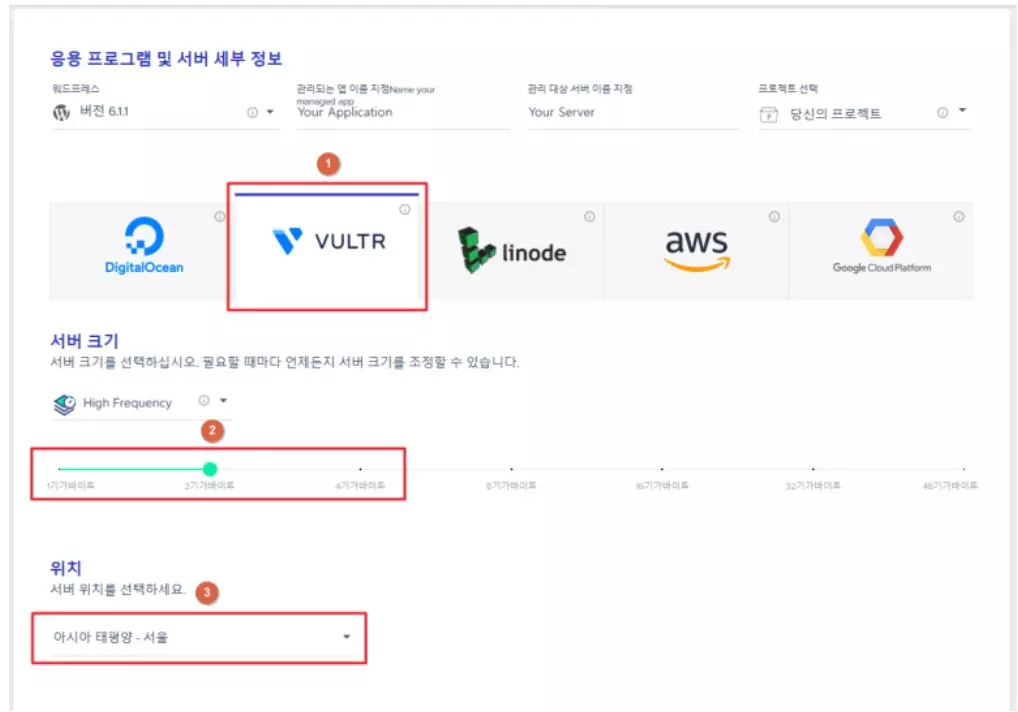
서버 위치 선택시 선택지가 많으니 잘 조준해서 서울로 선택해 주세요.
처음에 아무 생각없이 용량만 정하고 lunch now 눌렀다가 뉴욕 서버로 만들어지는 바람에 ㅠㅠ 지우고 다시 만들었다는.
한번 누르면 취소가 안되기 때문에 차근 차근 진행하시기 바랍니다.
만약 서울 서버가 없다면 일본 서버, 그 다음은 싱가포르 서버..
이런식으로 최대한 우리 나라에 가까운 쪽에서 부터 선택하시는게 좋습니다.
지금은 서울 서버가 열려 있으니 당연히 서울 서버 선택.
서버 선택 후 Lunch now 누르면 서버가 만들어지는데 십여분 정도 걸립니다.
워드프레스 만들기 3단계 : 서버 확인
서버가 다 만들어지면 다음과 같은 화면이 나옵니다.

여기서 제일 먼저 해 놓으셔야 할 것들이 Username과 password를 적어 놓으시기 바랍니다.
빨간색 동그라미가 없는 맨 오른쪽 데이터베이스에 있는 것들도 싸그리 다.
그냥 이 화면을 캡쳐에 놓거나 사진 찍어 놓는것도 좋겠네요.
데이터 베이스 쪽에 있는 유저네임과 패스워드도 언제가 필요할지 모르니까요.
화면을 보시면 서버와 어플리케이션으로 나뉘어져 있는데 서버는 말 그대로 방금 생성한 서버를 말하고, 어플리케이션이 내 워드프레스가 되겠습니다.
그래서 액세스 디테일 밑에 있는 어플리케이션 URL이 일단 내 워드프레스 주소인데 이것은 나중에 개인 도메인을 사서 연결해 주는게 좋습니다.
그 밑에 어드민 패널의 b가 내 워드프레스 관리자 페이지로 들어가는 곳이고요.
c와 d가 내 워드프레스 로그인 유저네임과 패스워드인데,
c의 유저네임에는 가입시 이메일이 들어가 있을 거고요, 패스워드는 클라우드웨이즈에서 지정해준 것이 들어가 있을 텐데 이것을 오른쪽 연필 모양을 눌러 내가 원래 쓰는 패스워드로 바꿔주는게 좋습니다.
요 정도까지 하면 서버만들기와 워드프레스 로그인 아이디 패스워드 확인까지 끝났습니다.
다음은 마지막 결제정보 입력입니다.
워드프레스 만들기 4단계 : 결제 정보 입력
왼쪽 메뉴 하단에 있는 affiliate 메뉴를 눌러 이동, 표시된 화면 중 payment & address메뉴로 이동합니다.
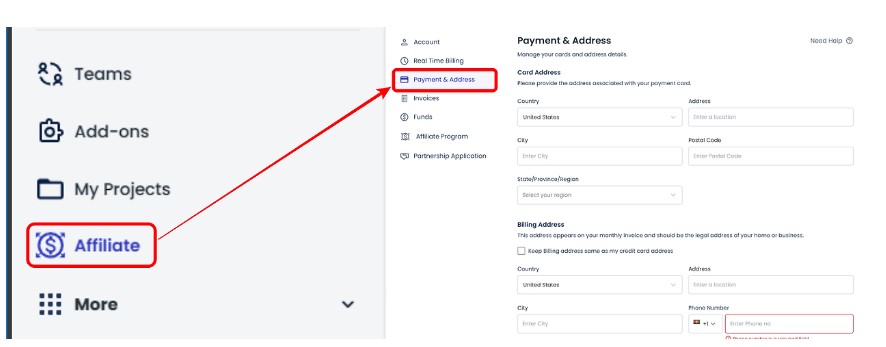
여기서 지불에 필요한 정보를 입력하면 되는데 영문 주소와 카드 정보를 입력하면 됩니다.
요즘 직구 많이 하시기 때문에 익숙하신 분들도 많으실 듯.
영문 주소를 잘 모르겠다면 네이버 영문 주소 활용해도 됩니다.
위 링크 들어가면 이런 화면이 나오는데 여기서 한글 주소 넣어서 나오는 영문주소 활용하면 됩니다.
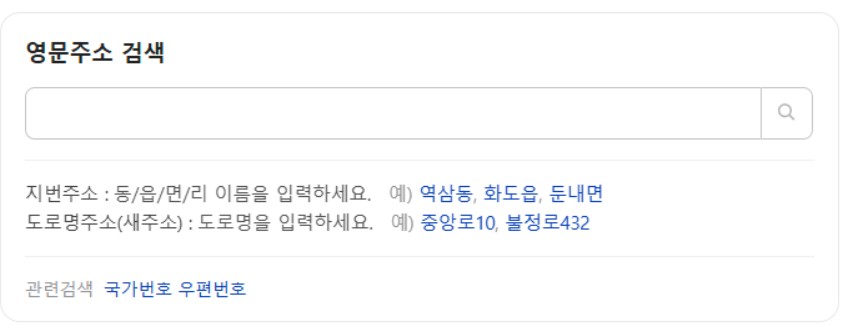
네이버가 번역해준 영문 주소를 차근 차근 이 곳에 기입하면 됩니다.
지불 정보와 주소가 동일하다면 체크엔 체크 해 주시면 됩니다.
Postal code는 우편번호를 말하는데 이것도 모르겠거든 네이버에 우편번호 검색하면 나오니까 참고하시면 됩니다.
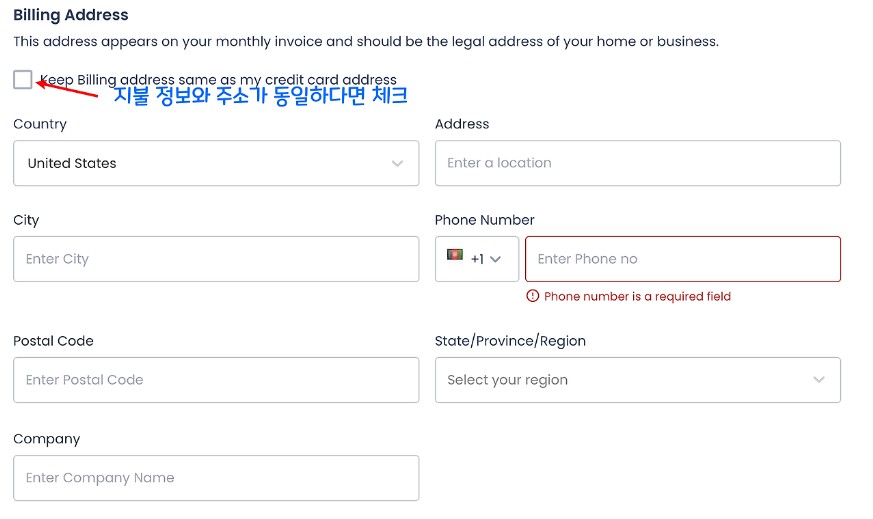
워드프레스 만들기 하나씩 따라하다보면 어렵지 않습니다.
애드센스로 돈버는 그 날까지 한걸음씩 파이팅~!
땅꺼짐 사고 현상 원인 대책 보상
땅꺼짐 사고 현상 원인 대책 보상최근 땅꺼짐 현상에 대한 우려가 커지고 있죠. 땅꺼짐은 단순히 지반이 내려앉는 현상이 아니라 이제 우리 생활에 큰 위협이 되고 있습니다. 오늘은 땅꺼짐 사
tongtong20206.tistory.com
마츠다 부장 나이 국적 프로필 결혼 부인 학력 군대 직업 혼혈
마츠다 부장 나이 국적 프로필 결혼 부인 학력 군대 직업 혼혈드디어 한일톱텐쇼가 일본에서 열리네요.설운도 부터 신유 그리고 110만 유튜버 마츠다 부장이 나옵니다.오늘은 마츠다 부장 나이
tongtong20206.tistory.com
에드워드 리 셰프 나이 국적 프로필 식당 가족 흑백요리사
에드워드 리 셰프 나이 국적 프로필 식당 가족 흑백요리사넷플릭스 예능 ‘흑백 요리사’가 폭발적인 인기를 끌고 있죠.그중에서도 눈길을 끌고 있는 에드워드 리 셰프. 에드워드 리가 최현석
tongtong20206.tistory.com
'경제, 금융' 카테고리의 다른 글
| SK텔레콤 스페셜T 추가데이터 장기우수고객 가입일 기념 혜택 (0) | 2024.12.31 |
|---|---|
| 오징어게임2 관련주 몇부작 공개시간 출연진 출연료 제작사 제작비 (0) | 2024.12.25 |
| 2025 국가장학금 1차 신청 기간 방법 금액 소득분위 (0) | 2024.12.21 |
| 청년내일저축계좌 신청방법 자격조건 대학생 군인 서류 (0) | 2024.05.08 |
| 국민은행 한도제한계좌 해제 방법 총정리 (0) | 2024.03.30 |



